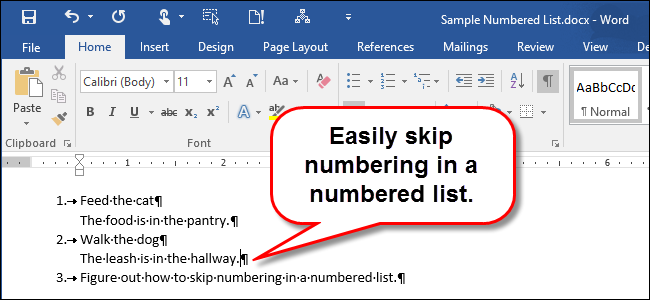Odsazení odstavců v Dokumentech Google vyžaduje přístup k pravítku, které najdete pouze v plné webové verzi. Pravítko není přítomno v mobilních aplikacích.
Dokumenty Google z jakéhokoli důvodu nedělajípravítko dostupné v jeho mobilních aplikacích. Dokumenty Google také neumožňují vytvářet odsazení pomocí stylů formátování. Pokud tedy chcete vytvořit odrážky, musíte použít plnou webovou verzi a musíte zviditelnit pravítko.
Nejprve vyberte odstavce, na které chcete použít vaši odrážku (nebo vyberte celý dokument stisknutím klávesy Ctrl + A).

Dále se podívejte na pravítko nahoředokumentu (pokud nevidíte pravítko, přejděte na Zobrazit> Zobrazit pravítko). Na levé straně pravítka uvidíte dvě světle modré značky naskládané dohromady: vodorovnou lištu nahoře a dole směřující trojúhelník.
Vodorovná lišta je odsazení první řádkypopisovač. Slouží k ovládání odsazení prvního řádku u všech odstavců, které jste vybrali. Trojúhelník je značka odsazení vlevo. Slouží k ovládání odsazení všech odstavců, které jste vybrali.
Ve výchozím nastavení jsou obě značky nastaveny na pravém okraji levého okraje stránek (takže text začíná přímo na okraji okraje), ale můžete to změnit.

Začněme vytvořením nejběžnějšího druhuodrážka - první řádek. Vyberte jeden nebo více odstavců a přetáhněte značku odsazení prvního řádku doprava. Je to malý prvek, který vyžaduje přesné kliknutí, takže v případě potřeby použijte funkci přiblížení v prohlížeči.
Když přetáhnete značku doprava, zobrazí sesvislá čára, takže můžete zarovnat odsazení a v horní části se zobrazí černé pole označující, kolik palců odsazujete. Až značku přijmete, pustíte ji a vaše odstavce budou ukazovat nové odsazení.

Pokud chcete, můžete použít značku levého odsazeníodsadit všechny řádky všech vybraných odstavců od levého okraje. Vyberte odstavce a přetáhněte značku odsazení doleva doprava. Tentokrát jsou všechny řádky odstavců posunuty doprava. Tento druh odsazení je užitečný, pokud chcete zahrnout obrázky nebo boční nadpisy na stranu.

Můžete také použít kombinaci obou značekvytvořit něco, co se říká závěsná odrážka (někdy se nazývá záporná odrážka), kde první řádek odstavce není odsazený, ale všechny následující řádky jsou. Často se používají v bibliografiích, citovaných dílech a na referenčních stránkách.
Toto je proces ve dvou krocích. Nejprve přetáhněte značku odsazení vlevo doprava a nastavte požadovanou úroveň odsazení.
Za druhé, přetáhněte značku odsazení prvního řádku zpět doleva ve skutečnosti zrušit odsazení tohoto řádku.

Dokumenty Google také vytvářejí „Zvýšit odsazení“ aTlačítka „Zmenšit odsazení“ dostupná na panelu nástrojů. Uvidíte je na pravém konci lišty nástrojů, i když si prohlížecí okno na celé obrazovce prohlížíte, možná budete muset klepnutím na tlačítko se třemi tečkami odhalit skrytá tlačítka. Tlačítka odsazení vypadají takto:

Klepnutím na některý z nich narazíte na celou levou odrážku (každářádek vybraných odstavců) vpravo nebo vlevo o půl palce při každém stisknutí tlačítka. Je to rychlý způsob, jak ovládat celou odrážku odstavců, ale tlačítka vám nedávají téměř flexibilitu, jako když používáte značky na pravítkách.